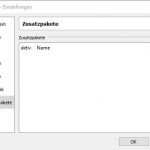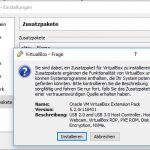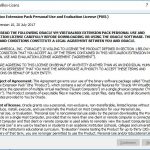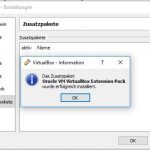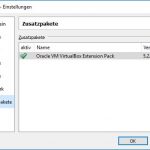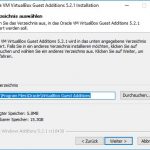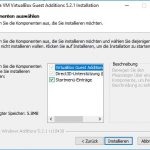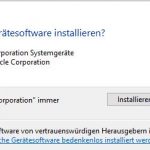In dieser kleinen Artikelserie über VirtualBox von Oracle geht es nach den vorherigen Artikeln:
nun um die Installation des VirtualBox Extension Pack.
Download Oracle VirtualBox Extension Pack unter: http://www.oracle.com/technetwork/server-storage/virtualbox/downloads/index.html#extpack
Oracle VirtualBox Extension Pack
Das Extension Pack wird benötigt um Treiber udn Funktionen des Hostsystems nutzen zu können. Dazu zählen:
- USB 2.0 und USB 3.0 Host Controller,
- Host WebCam,
- VirtualBox RDP,
- PXE ROM,
- Disk Encryption,
- NVMe
Oracle VirtualBox Extension Pack Installation
- starten des Oracle VM VirtualBox Manager
- im Menü unter Datei auf Einstellungen klicken
- hier links auf die Option Zusatzpakete klicken
- zum hinzufügen des zuvor heruntergeladenen Packs, rechts auf das grüne Plus klicken und die entsprechende Datei für das Extension Pack auswählen
- und mit Klick auf den Button „Installieren“ starten
- Lizenz akzeptieren, hierfür nach ganz unten scrollen
- der Erfolg wird kurz danach angezeigt
- in der Liste der Zusatzpaket wird dann auch das Extension Pack angezeigt
Als nächstes kann man die Guest Additons als DVD der jeweiligen VM einlegen und Treiber für Driect3D und die Additionis installieren.
- in der gestarteten VM über das Menü Geräte auf die Option „Gasterweiterung einlegen“ klicken.
- nun findet man als DVD Laufwerk die Daten die man als Administrator installieren muss
- während der Installation wird der Oracle Systemtreiber installiert
- weiteres Vorgehen wie folgt, abschließend muss die VM neugestartet werden
Thats it ..
Interessiert in verschiedenste IT Themen, schreibe ich in diesem Blog über Software, Hardware, Smart Home, Games und vieles mehr. Ich berichte z.B. über die Installation und Konfiguration von Software als auch von Problemen mit dieser. News sind ebenso spannend, sodass ich auch über Updates, Releases und Neuigkeiten aus der IT berichte. Letztendlich nutze ich Taste-of-IT als eigene Dokumentation und Anlaufstelle bei wiederkehrenden Themen. Ich hoffe ich kann dich ebenso informieren und bei Problemen eine schnelle Lösung anbieten. Wer meinen Aufwand unterstützen möchte, kann gerne eine Tasse oder Pod Kaffe per PayPal spenden – vielen Dank.